Immer mehr Menschen wenden sich von Social Media oder zumindest Facebook ab. Egal, ob Sie sich von der Natur der sozialen Medien, mit dem Jones Schritt zu halten, distanzieren möchten oder besorgt über den Datenschutz sind, manchmal ist es gut, zurückzutreten und sich abzumelden.
Wenn Wenn Sie Ihr Facebook-Konto bereits deaktiviert haben, werden Sie möglicherweise überrascht sein, dass Ihr Facebook Messenger-Konto noch aktiv ist. Obwohl beide unter Facebook arbeiten, gelten die beiden als separate Dienste. Sie müssen Facebook Messenger separat deaktivieren.
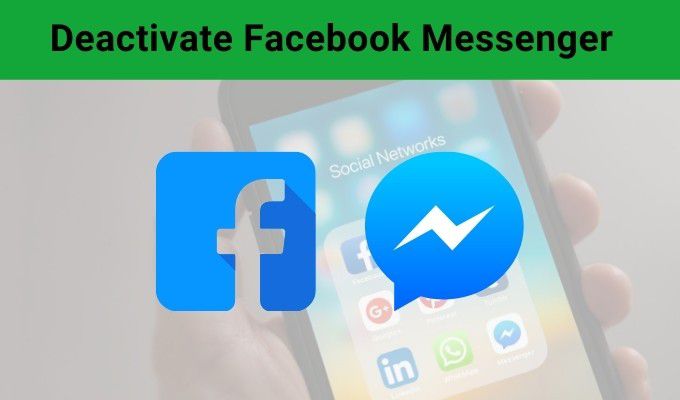
Beachten Sie, dass Sie Ihr Facebook-Konto deaktivieren müssen, bevor Sie Facebook Messenger deaktivieren. Wenn Sie dies noch nicht getan haben, deaktivieren Sie Facebook. (Keine Sorge. Wenn Sie Ihr Konto deaktivieren, können Sie jederzeit zurückkehren. Ihre Daten werden nur gelöscht, wenn Sie Ihr Konto löschen.)
So deaktivieren Sie Facebook Messenger auf dem iPhone und iPad
Zum Glück ist das Deaktivieren Ihres Facebook Messenger-Kontos über iOS ein relativ schmerzloser und einfacher Vorgang. Facebook macht es einfach, im Gegensatz zu einigen Diensten, die Wände zwischen Kunden und Deaktivierung setzen.
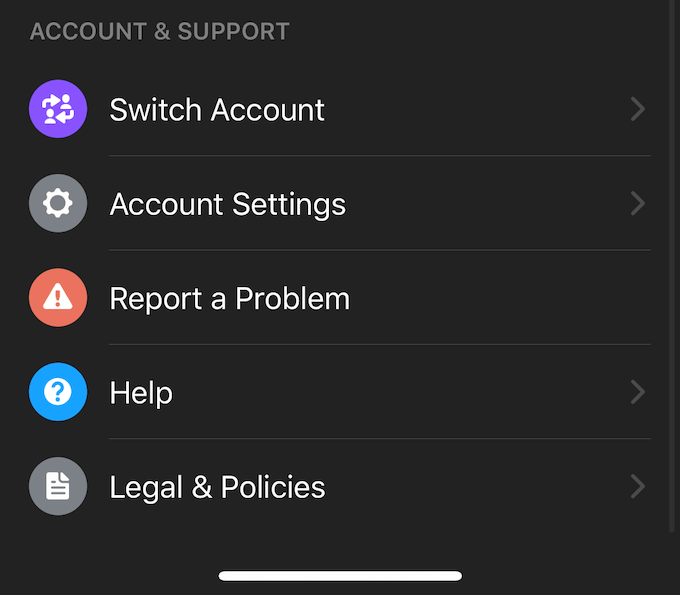
Öffnen Sie Messenger und klicken Sie auf Ihr Profilsymbol in der oberen linken Ecke. Dadurch wird Ihr Optionsmenü geöffnet und Sie können beispielsweise Ihre Benachrichtigungen, den Kontaktzugriff und und mehr ändern. Scrollen Sie nach unten und tippen Sie auf Kontoeinstellungen.
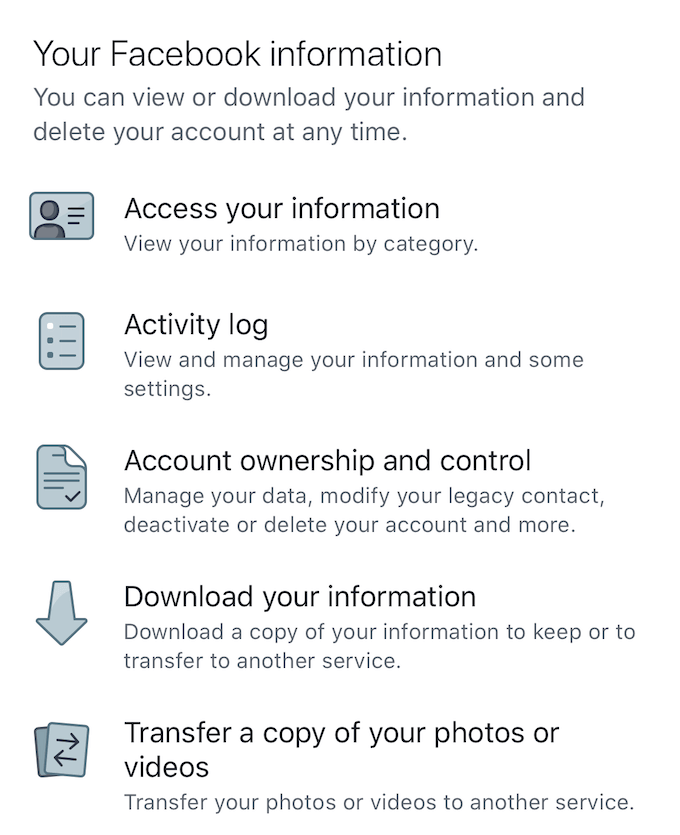
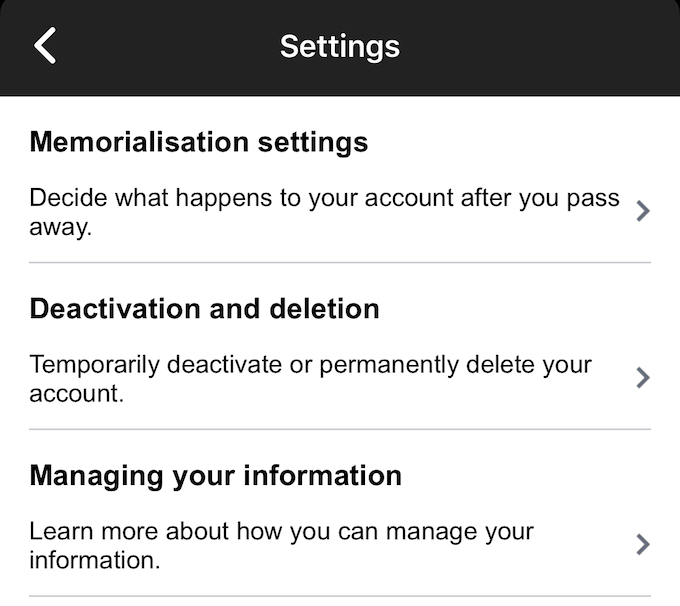
Wenn Sie Ihr Konto gelöscht, es ist dauerhaft. Wenn Sie Ihr Konto jedoch nur deaktiviert haben, können Sie es erneut aktivieren, indem Sie sich mit Ihrem Benutzernamen und Passwort wieder bei Messenger anmelden.
In_content_1 all: [300x250] / dfp: [640x360]->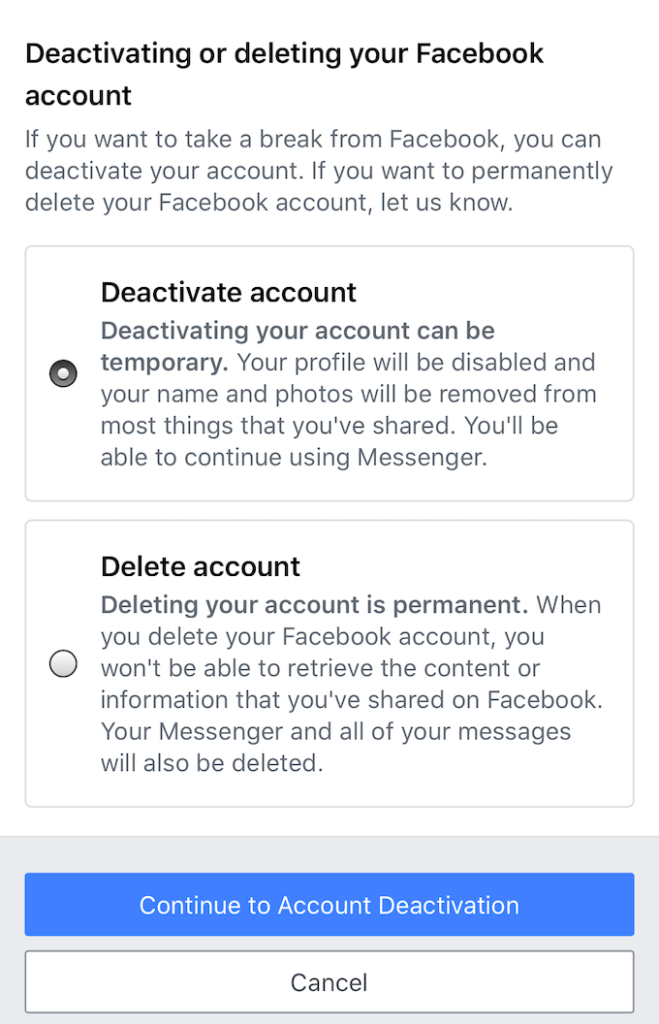
Deaktivieren von Facebook Messenger unter Android
Die Schritte zum Deaktivieren von Facebook Messenger variieren unter Android und iOS etwas. Öffnen Sie Ihre Chats und tippen Sie dann oben links auf Ihr Profilbild.
Tippen Sie hier auf Recht und Richtlinienund anschließend auf Messenger deaktivieren.Tippen Sie auf Deaktivieren, um den Vorgang abzuschließen. Es ist einfach, aber denken Sie daran: Sie müssen habe dein Facebook-Konto deaktiviert, bevor Sie Facebook Messenger deaktivieren können.
Bemerkenswert ist, dass es fast unmöglich ist, Facebook Messenger über Ihren zu deaktivieren oder zu löschen Macbook oder PC. Der Dienst ist für die Verwendung über mobile Apps konzipiert. Nur über diese mobilen Apps können Sie ihn deaktivieren. Wenn Sie Ihr Telefon verlieren oder Facebook Messenger auf andere Weise nicht deaktivieren können, wenden Sie sich an den Facebook-Support und fordern Sie die Deaktivierung Ihres Messenger-Kontos an.
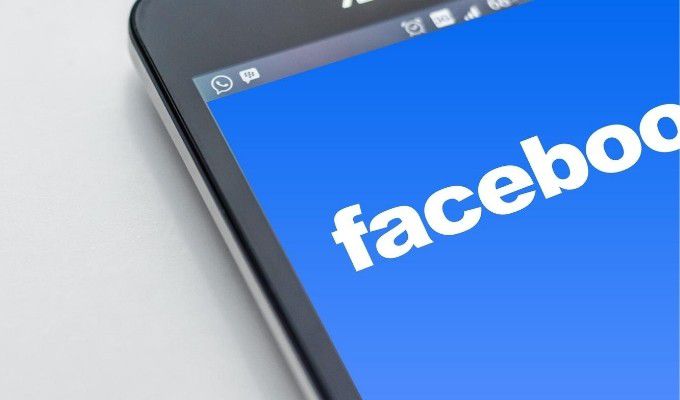
Die offizielle Facebook-Dokumentation ist nicht verfügbar miteinander ausgehen. Wenn Sie ein Gerät verwenden, das nicht in eine der oben genannten Kategorien passt, müssen Sie möglicherweise warten, bis Facebook die offizielle Dokumentation zum ordnungsgemäßen Deaktivieren eines Facebook Messenger-Kontos aktualisiert.
Es gibt ein Finale Option jedoch. Wenn Sie Löschen Sie Ihr Facebook-Konto sind, wird auch Ihr Messenger-Konto gelöscht. Die von Ihnen gesendeten Nachrichten bleiben erhalten, Sie können Messenger jedoch nicht verwenden.